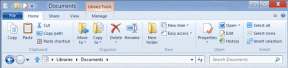Como usar o leitor de tags NFC em um iPhone
Miscelânea / / May 23, 2022
Um recurso do iPhone que pode passar despercebido pela maioria dos usuários é o NFC Tag Reader. O NFC Tag Reader habilitado por um chip NFC. NFC significa Comunicação de campo próximo, e permite que seu iPhone interaja com dispositivos próximos para trocar dados, como conexões sem fio instantâneas, serviços de pagamentos, etc.

No entanto, o recurso NFC Tag Reader não faz parte de todos os modelos de iPhone. A Apple trouxe o NFC Tag Reader em 2014 com o iPhone 6. Os modelos subsequentes do iPhone vêm com uma expansão do NFC Tag Reader. Veja como você pode acessar o NFC Tag Reader e usá-lo:
Como usar o leitor de tags NFC em um iPhone
Os seguintes modelos de iPhone possuem o leitor de etiquetas NFC: iPhone SE (2020), iPhone 6s e 6s Plus, iPhone 7 e 7 Plus, iPhone 8 e 8 Plus, iPhone X, iPhone XR, iPhone XS e XS Max, iPhone 11, iPhone 11 Pro e iPhone 11 Pro Max., iPhone 12, iPhone 12 Pro, iPhone 12 Pro Max e iPhone 12 Mini, iPhone SE (2022), iPhone 13, iPhone 13 Pro, iPhone 13 Pro Max e iPhone 13 Mini.
Os modelos de iPhone lançados desde 2018 vêm com um recurso de leitura de tags em segundo plano para trabalhar com as tags NFC. Com esse recurso, você não precisa tocar na opção NFC Tag Reader antes que seu iPhone comece a procurar dados. Em vez disso, você só precisa manter a tela do iPhone ligada e ela procura automaticamente os dados da etiqueta NFC.
Embora o Apple iPhone 6 tenha um chip NFC, suas funções são limitadas. Os usuários do iPhone 6 não podem utilizar o recurso NFC para digitalizar ou codificar tags. No entanto, o recurso NFC no iPhone 6 permite apenas fazer pagamentos.
Para os modelos iPhone 7 até iPhone X, o leitor de tags NFC deve estar no Centro de Controle do seu iPhone por padrão. Se não for, siga os seguintes passos para adicionar o NFC Tag Reader ao Centro de Controle do seu iPhone:
Passo 1: Toque no aplicativo Configurações no seu iPhone.

Passo 2: Role para baixo no menu Configurações e toque em Centro de controle.

Etapa 3: Role para baixo até o grupo More Controls e toque no verde + no lado esquerdo do NFC Tag Reader.

Passo 4: Deslize para cima na tela para iniciar o Centro de Controle.
Etapa 5: Toque no ícone do leitor de tags NFC, que se parece com ondas ao vivo.

Etapa 6: Coloque seu dispositivo perto de uma etiqueta e ele deve ler os dados nela.
Para usar o NFC Tag Reader para transmissão de dados, a distância entre o iPhone e a etiqueta NFC deve ser de 1,5 polegadas ou 4 centímetros.
Como criar uma automação de atalho via leitor de tags NFC
Se você estiver usando um iPhone modelo XR e superior com pelo menos iOS 13, poderá criar automação de atalho usando o NFC Tag Reader. O que isso significa é que você pode automatizar certas ações no seu iPhone vinculando a uma tag e acionando a ação usando o leitor de tags NFC. O processo é bem simples, confira os passos abaixo:
Passo 1: Toque no aplicativo Atalhos no seu iPhone.

Passo 2: Toque em Automação, localizado na parte inferior da tela.

Etapa 3: Toque em Criar automação pessoal.

Passo 4: Role para baixo as opções exibidas e toque em NFC para ser o gatilho para sua nova automação.

Etapa 5: Toque em Digitalizar e segure seu dispositivo sobre uma etiqueta/adesivo NFC.
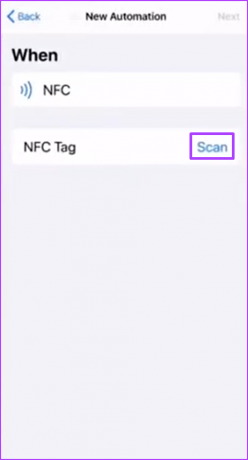
Etapa 6: Dê um nome à tag e toque em Avançar, localizado no canto superior direito da tela.

Etapa 7: Toque em Adicionar ação para atribuir uma ação ao adesivo digitalizado.
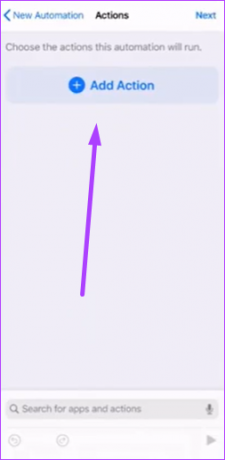
Etapa 8: Escolha qualquer ação de uma das sugestões ou categorias disponíveis.
Etapa 9: Toque em Concluído para confirmar sua seleção.

Depois de configurar a automação, você pode posicionar o adesivo NFC em uma área onde você usa seu dispositivo com frequência. Execute as ações simplesmente segurando seu iPhone perto da etiqueta.
Além da opção nativa de leitor de etiquetas NFC, você também pode experimentar vários leitores de etiquetas NFC de terceiros na Apple App Store. No entanto, não podemos garantir uma experiência perfeita com esses aplicativos.
Usando um Apple AirTag
Usando as etapas acima, você poderá usar o NFC Tag Reader para troca de dados, pagamentos e também automatizar tarefas simples no seu iPhone com uma etiqueta NFC. Além disso, uma vez que o NFC Tag Reader foi configurado no seu dispositivo, você também pode considerar a uso de Apple AirTags. Essas Apple AirTags podem servir como rastreadores para itens como carteiras, animais de estimação, chaves do carro, dispositivos etc.
Última atualização em 23 de maio de 2022
O artigo acima pode conter links de afiliados que ajudam a dar suporte ao Guiding Tech. No entanto, isso não afeta nossa integridade editorial. O conteúdo permanece imparcial e autêntico.